비즈니스 페이지에서 Facebook 페이지 관리자 앱 사용하기
당신은 공식을 사용할 수 있습니다 페이스북 모바일 앱 Facebook 페이지를 업데이트하고 관리하지만 다른 옵션이 있습니다. Facebook 페이지 관리자 앱은 관리자와 편집자가 페이지를 관리할 수 있도록 Facebook에서 특별히 개발한 독립 실행형 앱입니다.
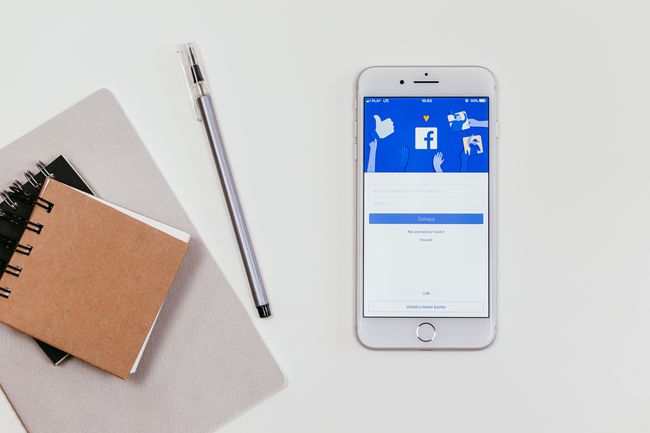
Facebook 앱에서 모든 작업을 수행할 수 있는데 왜 Facebook 페이지 관리자를 사용합니까?
Facebook은 페이지 섹션을 직관적이고 유용하게 만드는 데 많은 노력을 기울였습니다. Facebook 앱 내에서 페이지로 이동하면 상단에 4개의 기본 버튼이 표시됩니다. 집, 게시물, 광고, 그리고 더. 또 한있다 게시물 작성 필드 및 스냅샷 업데이트, 인사이트, 그리고 최근 게시물 그 아래.
Facebook 앱을 통해 페이지를 관리하는 것의 장점은 대부분의 주요 작업이 간단하다는 것입니다. 단점은 팬이나 팔로어가 페이지를 보는 방식과 전혀 유사하지 않다는 것입니다. Facebook 앱에는 페이지를 팬이나 팔로워로 볼 수 있는 옵션이 없습니다.
여기에서 Facebook Pages Manager 앱이 유용합니다. 팬과 팔로워가 보는 것처럼 실제 페이지처럼 보고 사용할 수 있습니다. 또한 Facebook.com에서 페이지를 보고 관리하는 방법과 유사합니다.
또한 Facebook 페이지 관리자 앱은 하단의 메뉴를 통해 더 나은 기능을 제공하고 여러 페이지를 관리하는 경우 페이지 간에 더 빠르게 전환할 수 있습니다. 대부분의 경우 Facebook 앱보다 더 나은 옵션일 수 있습니다.
다음과 같은 경우 Facebook 페이지 관리자를 사용하세요.
- Facebook.com에서 페이지를 보는 방식 또는 팬과 팔로워가 페이지를 보는 방식(커버 사진, 페이지 사진 및 게시물 피드 포함)과 유사하게 페이지를 보고 싶습니다.
- 관리할 페이지가 여러 개 있습니다.
- 페이지 인사이트를 관리하려는 경우 메시지, 알림.
- 페이지 관리 외에는 기본 Facebook 앱을 사용하지 않습니다.
다음과 같은 경우 Facebook 앱을 사용합니다.
- 가끔 모바일에서 페이지를 확인하지만 대부분의 게시 및 관리는 데스크톱에서 수행합니다.
- 팬과 팔로워가 보는 방식으로 페이지를 보는 것보다 모바일에서 최신 인사이트를 확인하고 빠르고 편리한 게시물을 만드는 데 더 관심이 있습니다.
- 모바일에서 관리하고 싶은 페이지가 한두 개뿐입니다.
- Facebook 앱을 자주 사용하며 기기의 앱 수를 최소한으로 유지하는 것을 선호합니다.
왜 둘 다 사용하지 않습니까? 둘 중 하나를 사용해야 한다는 규칙은 없습니다.
Facebook 페이지 관리자 앱 기능 살펴보기
앱 하단에는 5개의 기본 메뉴 탭이 있으며 오른쪽 상단에는 2개의 중요한 관리자 옵션이 있습니다.
- 페이지 탭 (플래그 아이콘): 팬이나 팔로워가 페이지를 어떻게 보는지 확인합니다. 업데이트 표지 사진 또는 페이지 사진, 버튼 추가, 게시물 게시, 사진 또는 비디오 공유, 이벤트 생성, 페이지 홍보, 최신 게시물 피드 보기.
- 페이지 인사이트 탭 (선 그래프 아이콘): 지난 달에 대한 인사이트 요약, 가장 참여도가 높은 게시물, 이벤트 인사이트, 페이지 활동, 페이지 검색 및 잠재고객을 확인합니다.
- 메시지 탭 (받은 편지함 아이콘): 최근 페이지 메시지를 보고 메시지에 쉽게 응답합니다.
- 알림 탭 (종 모양 아이콘): 최근 좋아요, 댓글, 태그, 멘션 등을 확인합니다.
- 도구 탭 (서류 가방 아이콘): 페이지 공유 및 홍보를 위해 페이지 도구를 활용합니다.
- 메뉴 옵션 (왼쪽 상단 모서리에 있는 햄버거 아이콘): 관리하는 페이지를 확인하고 페이지 간에 쉽게 전환할 수 있습니다.
- 설정 (오른쪽 상단 모서리): 가시성과 같은 페이지의 일반 설정 및 옵션을 구성합니다.
Facebook 페이지 관리자 앱 시작하기
Facebook 페이지 관리자 앱은 Android 기기에서 무료로 다운로드할 수 있습니다. 구글 플레이 iOS 기기의 경우 앱 스토어.
장치에서 앱을 열면 장치에 있는 경우 공식 Facebook 앱과 같은 다른 위치에서 Facebook에 로그인한 것으로 인식할 수 있습니다. 그렇지 않은 경우 계정에 로그인하라는 메시지가 표시됩니다.
Facebook 페이지 관리자는 사용자가 관리자 또는 편집자인 페이지를 자동으로 인식하고 해당 페이지를 추가합니다. 왼쪽 상단 모서리에 있는 메뉴 아이콘을 눌러 페이지 간에 전환할 수 있습니다.
